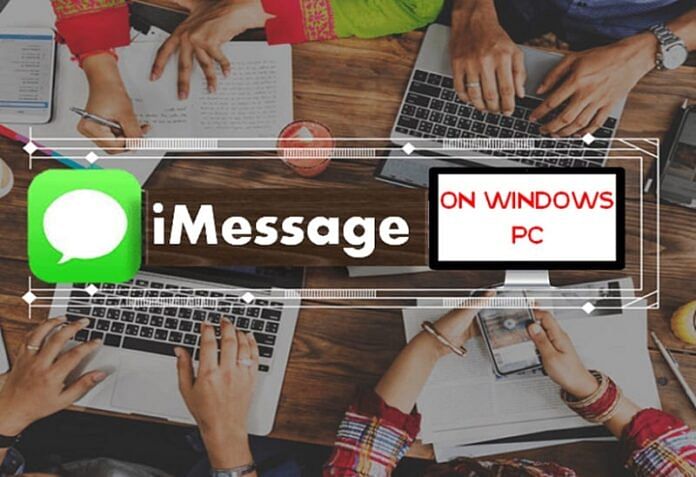Techdaily.id – Saat ini ada banyak aplikasi messaging yang tersedia untuk perangkat iOS seperti Telegram, Messenger, WhatsApp, tapi kini IMessage mulai banyak digunakan. iMessage adalah salah satu aplikasi perpesanan paling populer yang hanya tersedia untuk pengguna Apple. Sejatinya, terdapat cara menggunakan iMessage di PC Windows loh.
iMessage adalah aplikasi perpesanan bawaan untuk perangkat iOS yang dapat digunakan untuk mengirim teks, gambar, video, audio, dan lainnya. Di artikel ini kita akan membahas cara menggunakan iMessage di komputer Windows.
Cara Menggunakan iMessage Di PC Windows
Kami telah membagikan dua metode terbaik yang akan membantu Anda meniru iMessage di pc Windows 10 Anda. Metodenya sederhana dan mudah, dan Anda perlu mendapatkan satu ekstensi Google Chrome yang akan membantu Anda menerapkannya langsung di browser Anda. Jadi ikuti langkah-langkah di bawah ini untuk melanjutkan.
1. Menggunakan Chrome Desktop Jarak Jauh
Ini adalah ekstensi desktop jarak jauh untuk browser chrome. Ini pada dasarnya memungkinkan pengguna untuk mengakses komputer lain melalui browser web dari jarak jauh. Jadi, mari kita lihat cara menggunakan Chrome Desktop Jarak Jauh untuk menggunakan iMessage di komputer Windows.
Langkah 1. Pertama-tama, unduh browser Chrome dan Ekstensi Desktop Jarak Jauh Chrome di kedua komputer Anda.
Langkah 2. Setelah selesai, klik ‘Luncurkan aplikasi.’
LANGKAH 3. Sekarang di komputer MAC Anda, unduh & instal pemasang host desktop jarak jauh Chrome.
LANGKAH 4. Sekarang Anda akan diberikan kode. Anda perlu menggunakan kode untuk menghubungkan kedua komputer.
Langkah 5. Pada sesi jarak jauh, buka iMessage di MAC melalui PC Windows.
Itu dia; kamu selesai! Ini adalah bagaimana Anda dapat menikmati iMessage di komputer Windows Anda.
2. Menggunakan emulator ipadian2
Seperti emulator Android, iPadian2 adalah emulator iOS yang dapat meniru aplikasi iOS di komputer Windows. Meskipun iPadian2 tidak kompatibel dengan semua aplikasi iOS, iPadian2 tetap berfungsi baik dengan iMessage. Berikut cara menggunakan emulator iPadian 2 untuk menggunakan iMessage di komputer Windows 10.
Pertama-tama, Anda perlu mengunduh & menginstal emulator iOS gratis – iPadian 2 di PC Windows Anda.
Sekarang instal alat itu di PC windows Anda hanya dengan mengklik opsi berikutnya di sana.
Setelah penginstalan, Anda perlu menjalankan emulator di OS Windows Anda.
Terima syarat dan ketentuan untuk melanjutkan.
Setelah ini selesai, luncurkan alat, dan Anda akan melihat emulator iOS tempat Anda akan menjalankan aplikasi iOS favorit Anda.
Jadi, di atas adalah semua tentang cara menggunakan iMessage di PC Windows. Selamat mencoba.